[]
用户经常需要将制作的仪表板用作大屏展示,因此常常需要将仪表板数据设置为自动刷新,也即仪表板自动显示最新的数据。
我们知道仪表板的数据来自于数据集或数据模型,那么怎样才能实现最终的自动刷新呢?本节就为您具体介绍。
如果仪表板使用的是直连模型,则模型是直连数据库的,所以直接为组件配置定时刷新即可。
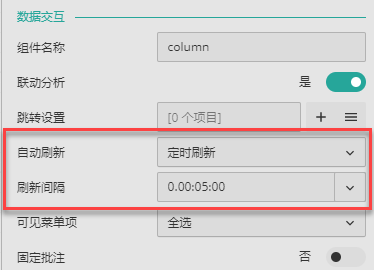
定时刷新: 间隔一段时间,刷新数据。
可以设置刷新间隔,也可以单击“刷新间隔”后的下拉按钮选择间隔时间。各段数字代表的含义为“日”、“时”、“分”和“秒”。
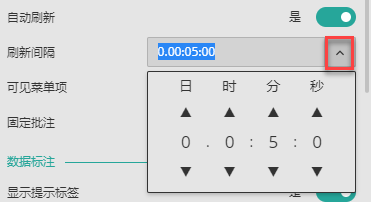
使用同一模型的组件,数据刷新配置会自动保持一致。
数据集和抽取模型都是将数据缓存起来再使用的,所以都需要将缓存刷新才可以达到数据刷新的目的。
配置步骤:
这里仅指 Excel 数据源(自动刷新/追加 Excel 数据),由于数据库类型的数据源无需刷新。而其他文件型数据源又不具备自动刷新的功能,需手动更新数据。
所以如果是非 Excel 的数据源,请跳过此步。
当使用数据集或抽取模型时,仪表板使用的是缓存中的数据,只有当缓存中的数据实现了刷新,仪表板才能获取到最新的数据得到刷新。
有关抽取模型的自动刷新,请查看自动更新模型数据(全量/增量/更新/清理)。
开启各组件的自动刷新功能,支持定时刷新和实时刷新两种自动刷新方式。
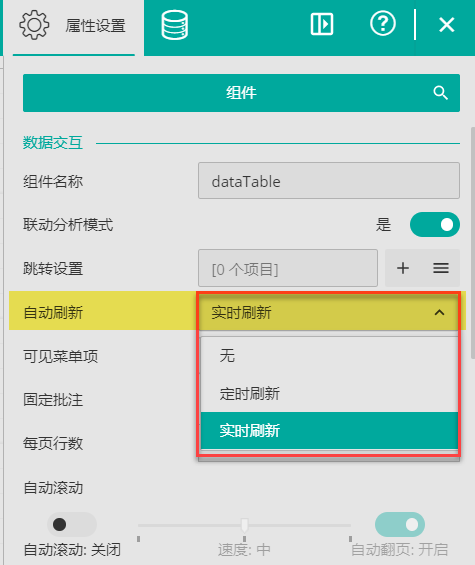
定时刷新:
可以设置刷新间隔,也可以单击“刷新间隔”后的下拉按钮选择间隔时间。各段数字代表的含义为“日”、“时”、“分”和“秒”。
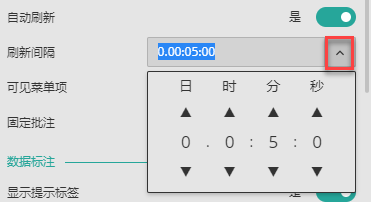
实时刷新: 当数据集或抽取模型中有数据刷新后,主动向仪表板推送缓存数据。使仪表板数据能立即自动刷新。
适合于对数据实时性要求比较高的场景,比如:IoT物联网分析、智慧车间生成监控大屏、智慧校园可视化管理等,这些场景通常要在秒级、分钟级反映出最新的数据情况,进行数据预警,然后管理人员才能采取相应的措施。
type=info
提示
使用同一数据集或模型的组件,其刷新设置会自动保持一致。如果想要为各组件设置不同的刷新间隔,需组件使用不同的数据集/模型。
设置完成后,保存仪表板即可。